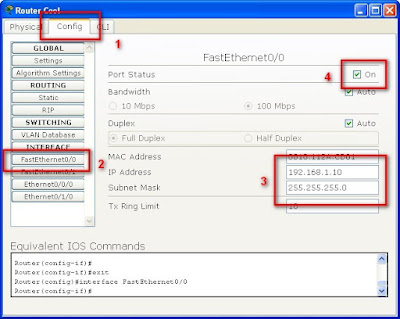Tapi kalo di ROUTER, defaultnya emang ada 2 interface, kita sering bilang “fa 0/0 dan fa 0/1”, nah, gimana kalo kita ingin menghubungkan 4 komputer sekaligus,…jadi harus nambah interface di Routernya, yups…routernya bisa koq ditambahkan langsung interface, sebelumnya kita harus terus mematikan router dan menambahkan interfacenya…
Oke, sekarang kita coba langsung, ambilkan saya router biasa seperti ini
Gambar 1 : Router biasa dengan 2 Interface
Router 1841 hanya punya 2 Interface dengan keterangan :
A. Antarmuka fa 0/0
B. Antarmuka fa 1/0
- Sekarang kita klik 2x routernya…
- Akan tampil pilihan seperti ini…
Gambar 3 : Pilihan-pilihan Router
- (1) awalnya kita harus mematikan router terlebih dahulu
- (2) Pilih pada Modules – WIC-1ENET
- (3) Tarik Antarmuka pada titik (3) ke titik (4) dan titik (3) ke titik (4)
- Jika sudah, perhatikan gambar dibawah ini…
Gambar 4 : Router sudah terpasang dengan interface baru
- Jika sudah, hidupkan lagi routernya, sekarang router telah memilik 4 interface (2 dari defaultnya dan 2 dari yang baru kita pasang). Keterangannya
Hai Antarmuka fa 0/0
Hai Antarmuka fa 0/1
Hai Antarmuka fa 0/0/0
Hai Antarmuka fa 0/1/0
- Sekarang kita akan mengatur ip addressnya, perhatikan ilustrasi dibawah ini…
- 4 Komputer akan dipasangkan secara berurutan dari interface fa 0/0 sampai interface fa 0/1/0
Gambar 5 : Ilustrasi Jaringan
Sekarang aturlah ip address masing-masing komputer dengan ketentuan sebagai berikut
Gambar 6: Aturlah PC01 seperti keterangan diatas
Gambar 7 : Aturlah PC02 seperti keterangan diatas
Gambar 8 : Aturlah PC03 seperti keterangan diatas
Gambar 9 : Aturlah PC04 seperti keterangan diatas
Jika semua PC sudah diatur IP ADRESS, SUBNET MASK dan GATEWAYnya, sekarang kita akan mengatur ROUTERnya dengan menggunakan cara cepat saja ya, tidak lagi lewat CLI…
Perhatikan langkah-langkah berikut :
- Klik 2x di router keren
Gambar 10 : Aturlah fa 0/0 seperti tampilan diatas
- Langkah (1) klik pada tab Config
- Pilih FashEthernet 0/0 pada pilihan (2)
- Atur ip address sesuai dengan gateway pada PC01 (3)
- Klik tanda cawang pada pilihan Port Status untuk Meng On kan (4)
- lakukan hal yang sama untuk port interface fa 0/1 seperti gambar di bawah ini
Gambar 11: fa 0/1
Gambar 12 : fa 0/0/0
Jika semuanya sudah diatur sedemikian rupa, hasil adalah seperti ini…
Gambar 14 : Sekarang coba ping dari PC01 ke PC02, PC03 dan PC04, lihatlah hasilnya…
Semoga bermanfaat…